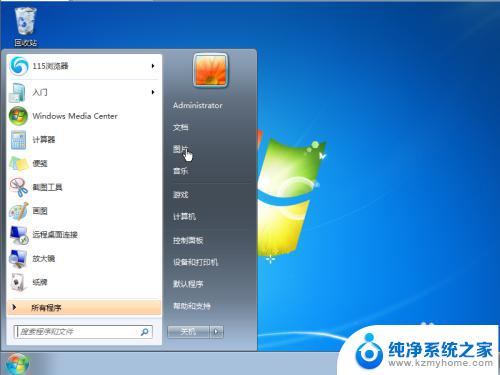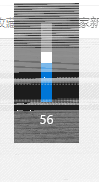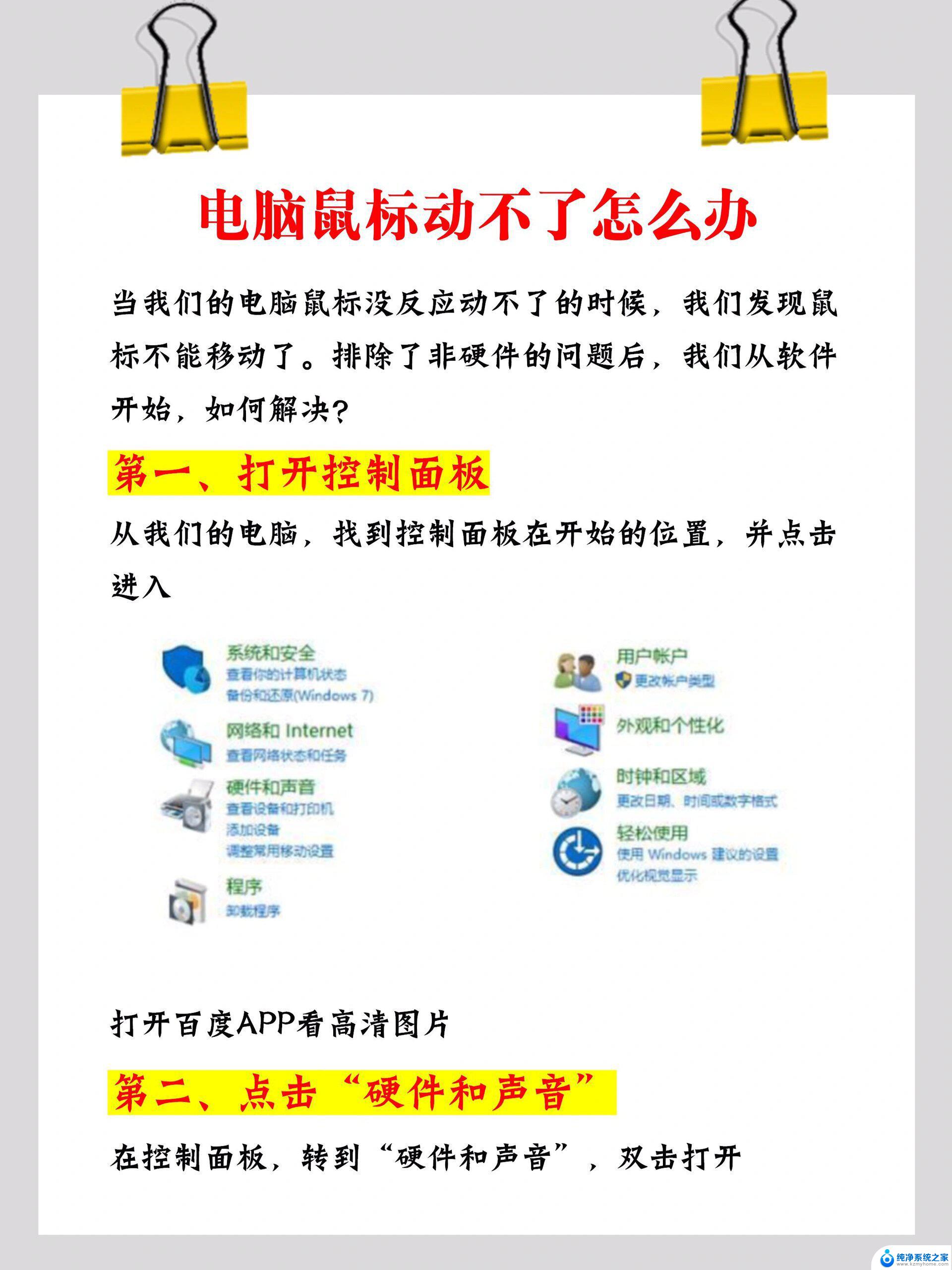鼠标滚轮不动了按什么键恢复 鼠标滑轮失灵的原因分析
鼠标滚轮在日常使用中出现失灵的情况并不少见,导致用户无法正常滚动页面,这种问题可能是由于鼠标滑轮的灰尘积聚、硬件故障或驱动程序问题导致的。当鼠标滚轮不动时,可以尝试按下Ctrl键或者Ctrl+Alt键组合,来尝试恢复正常滚动功能。同时定期清洁鼠标滑轮周围的灰尘,更新最新的驱动程序也可以帮助解决这一问题。

原因一:鼠标系统设置出错,导致鼠标滚轮失灵
鼠标同样是需要驱动进行配合的,如果驱动出现问题,鼠标也就会失灵。另外,注册表编辑器中也有鼠标的相关设置,一般从这两个角度去解决。
原因二:鼠标滚轮信号组件出现故障,导致其无法正常使用
鼠标滚轮的结构可分成两种,一是光栅式,另一种是机械编码器。机械编码器因为组装简单,通用性强,是大部分鼠标的类型。机械编码器通过内部两组触点旋转滑动接触,从而产生脉冲信号及刻度感。
但是,使用者在滚动滚轮时。两组触点会发生实质性接触,从而造成磨损,那么它的使用寿命自然也会受到滚轮使用频率的影响,长期使用造成编码器过度磨损后,即会造成鼠标滚轮上下失灵。
鼠标滚轮失灵不能用的方法一:
1、 同时按住Win+R键,打开运行,输入regedit,回车进入注册表编辑器。
2、 展开至HKEY_CURRENT_USER\Control Panel\Dosktop,在右侧找到并双击打开“WheelScrollLines”。
3、 将数据数值修改为“3”,点击确定保存
4、 右击“计算机”,找到管理并点击进入。
5、 在右边找到“性能DD设备管理器”,在中间找到“鼠标和其他指针设备”。
6、 右击选中自己的鼠标,点击“卸载”,之后重启电脑就可以了。
方法二:
1、 拆开鼠标。
2、 取出鼠标滚轮。
3、 更换滚轮两边的零件。
4、 更换完毕之后,滚轮和盖子安装好就可以了。
方法三:
直接更换一下新鼠标,直接搞定鼠标滚轮失灵不能用
以上就是鼠标滚轮不动了按什么键恢复的全部内容,有遇到这种情况的用户可以按照小编的方法来进行解决,希望能够帮助到大家。